Как поменять домен сайта на WordPress
Начинающим
Я тот человек, который любил много раз менять домен на своём блоге, за всё время, насколько я помню, он был поменян ровно 5 раз. Конечно, это не сказалось положительно на позициях сайта в поисковиках, ну вот как-то так… Хочу поделиться с вами своим опытом по переездам.
В видеокурсе по созданию сайтов на WordPress с нуля у меня есть целый модуль по работе с доменами и хостингами. Рекомендую.
1. Привязка нового домена к сайту
Предположим, что у вас сайт лежит в какой-то директории на хостинге. Когда вы привязываете домен к хостингу, обычно не обязательно создавать отдельную директорию под него и можно привязать к той же самой директории, после чего сайт будет открываться по обоим доменам.
Вот как это реализовано у меня на хостинге Beget.
Домен должен быть прилинкован к директории на сервере. На скриншоте у меня все три домена прилинкованы к одной директории и это норм.2. Замена старого домена на новый в базе данных и в файлах темы
2.
 1 В базе данных
1 В базе данныхДля того, чтобы заменить старый домен на новый в базе данных и ничего не пропустить, рекомендую сделать это автоматически при помощи SQL-запросов, которые можно сгенерировать при помощи этого инструмента, а потом просто запустить их в phpMyAdmin на вкладке SQL (только не забудьте сначала выбрать нужную базу данных). У меня кстати есть целый урок, посвященный этим SQL запросам — вон он, возможно будет полезен.
Вот сюда мы и будем вставлять наши SQL-запросы:
2.2 В файлах темы
Вообще этого шага быть не должно. Но если у вас какая-то кастомная тема, и вам прямо не хотелось использовать site_url() и вы много где указывали домен статикой, чтобы сэкономить малейшие доли производительности, то да, этот шаг для вас.
В любом случае ничего страшного, вам лишь понадобится редактор кода, который позволяет искать и производить замену во всех файлах в выбранной директории — используем его, чтобы осуществить массовую замену старого домена на новый. Например у меня это выглядит так:
Так мы сможем найти во всех файлах один домен и заменить на другой.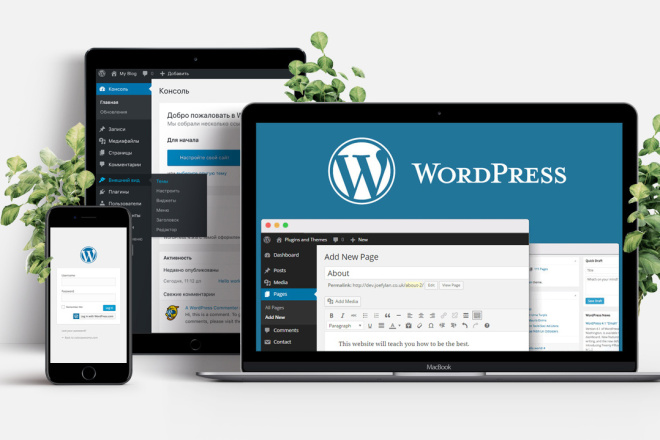
3. Ставим 301 редиректы в .htaccess
Это самый ответственный момент. Если неправильно проставить редиректы, то на всё остальное уже будет просто пофиг. Хотя тут я наверное преувеличиваю, так как без второго шага сайт и вовсе работать не будет.
Окей, тут важно понять одну вещь — все ссылки на материалы сайта на старом домене должны перенаправляться на соответствующие материалы на новом (важно — даже, если они при этом изменили структуру URL! ).
Пример:
misha.blog/blog/post1.html должен перенаправляться 301м редиректом на misha.agency/blog/post1.html, но так как я вообще решил избавиться от /blog в ссылках, то у меня он перенаправляется на misha.agency/post1.html. А можно например, пользуясь случаем, избавиться от .html на конце ссылок. На самом деле это довольно просто, а теперь давайте глянем, как это делается.
Вот какие правила в .htaccess использую я:
RewriteCond %{HTTP_HOST} ^misha. www.misha.blog$
RewriteRule (.*)$ https://misha.agency/$1 [R=301,L]
www.misha.blog$
RewriteRule (.*)$ https://misha.agency/$1 [R=301,L]Эти строчки кода всегда должны идти после RewriteEngine on (если нету, добавьте!), однако, если вы решили прилинковать новый домен к той же самой директории на хостинге, то возможно у вас в .htaccess уже существуют какие-то правила WordPress — принцип тот же, но обратите внимание — добавляем сразу же на следующей строчке после RewriteEngine on.
4. robots.txt и sitemap.xml
Если вам эти слова не знакомы, на пока вы можете скипнуть этот шаг, но задуматься о том, что неплохо было бы заняться SEO-оптимизацией сайта, хотя бы внутренней.
Если ваша карта сайта sitemap.xml генерируется динамически, то ничего делать не нужно, если же нет, то пересоздайте её в том плагине, который используете. Чтобы проверить, перейдите на неё в браузере прямой ссылке и убедитесь, что в ней не осталось старого домена.
В файле robots.txt обычно меняется URL у директивы host и sitemap. Если вы прилинковали новый домен к другой директории, сделайте изменения в
Если вы прилинковали новый домен к другой директории, сделайте изменения в robots.txt в обоих местах.
Host: https://misha.agency Sitemap: https://misha.agency/sitemap.xml
5. Яндекс Вебмастер и Google Search Console
Понимаю, что скорее всего на блоге есть читатели, которые не используют эти инструменты (один или второй, или оба), но тем не менее, какие действия нужно в них сделать при смене домена? Тут могут быть разные сценарии, а так как я себя сеошником не считаю, то наверное не опишу их все подробно. Скажу лишь, какой должен быть конечный результат.
Оба домена должны быть добавлены в Google/Яндекс вебмастерс и должен быть запущен процесс переезда домена.
Google Search Console (Google Webmaster Tools)
Итак, пошагово:
- Переходим в Google Search Console.
- Добавляем в него сайт на новом домене.
- Выбираем затем старый сайт и переходим в настройки (ссылка Settings с шестерёнкой в меню слева).

- А на страницы настроек выбираем опцию смены адреса сайта.
- В итоге у нас откроется вот такая страница, где мы должны указать, куда будет переезжать сайт:
Яндекс Вебмастер
Принцип примерно тот же, как и в Google Search Console, подробнее — на скриншоте.
Вот вроде бы и всё, на этом наш переезд на новый домен завершён, знакомый сеошник сказал, что теперь нужно терпеливо ждать месяц. И во время переезда старайтесь не менять дизайн сайта.
Миша
Впервые познакомился с WordPress в 2009 году. Организатор и спикер на конференциях WordCamp. Преподаватель в школе Нетология.
Пишите, если нужна помощь с сайтом или разработка с нуля.
Как поменять домен WordPress — Как создать блог. Видео Уроки WordPress
Доменное имя – это уникальный адрес сайта, по которому можно перейти и увидеть его содержимое. В большинстве случаев, его регистрируют и больше никогда оно у сайта не меняется. Но иногда, например, если был зарегистрирован домен, который не подходит для тематики проекта, или, если у него плохая история, приходится его менять.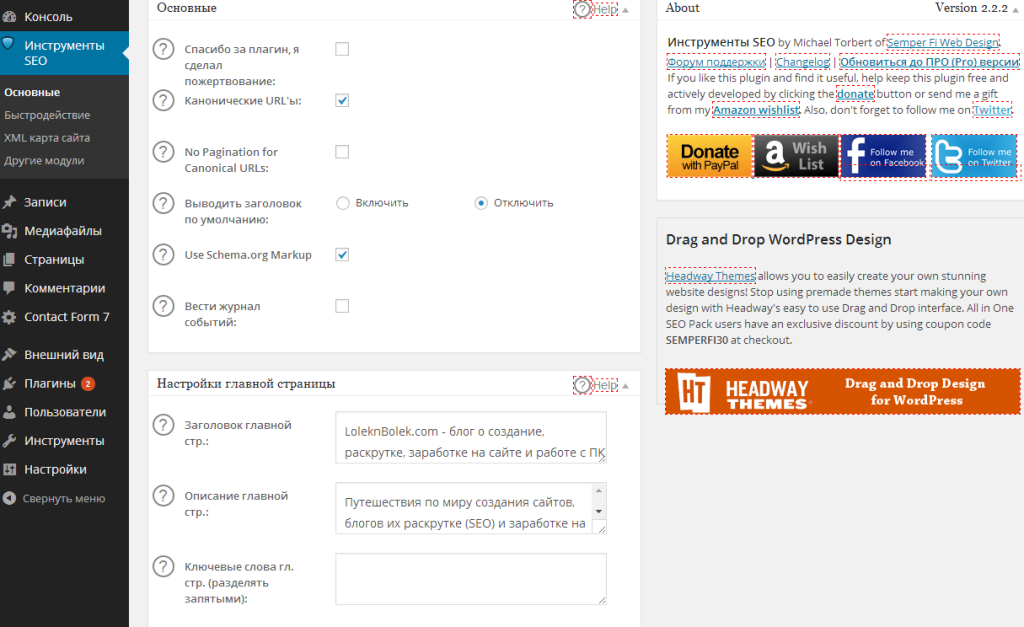
Поменять доменное имя в WordPress достаточно легко. В этой статье мы рассмотрим, как это сделать, а также узнаем, какие последствия могут быть у данной процедуры.
Как не надо менять доменное имя в WordPress
Смена доменного имени в WordPress это не сложно, но не так легко, как кажется новичкам. Большинство людей, которые столкнулись с созданием сайта впервые, представляют себе, что изменить доменное имя можно в разделе “Настройки”, подразделе “Общие”, просто вписав нужные адреса в соответствующих поля.
Но если изменить домен так, то сайт просто перестанет работать. Как только изменения настроек будут сохранены, сайт мгновенно прекратит работу. Поэтому не надо спешить. Переход на другой домен в WordPress нужно сделать правильно.
Как поменять доменное имя в WordPress правильно
Правильная процедура перехода на новое доменное имя в WordPress должна быть такой:
- Первым делом нужно зарегистрировать новое доменное имя. Ведь изменить уже зарегистрированный домен нельзя.
 Поэтому нужно зарегистрировать новый домен и уже потом переместить на него сайт. На каждом хостинге процедура регистрации домена будет разной. Сделать это нужно так же, как происходила регистрация первого домена.
Поэтому нужно зарегистрировать новый домен и уже потом переместить на него сайт. На каждом хостинге процедура регистрации домена будет разной. Сделать это нужно так же, как происходила регистрация первого домена. - Доменное имя начинает работать в течение 72 часов с момента его регистрации. В большинстве случаев это происходит в течение нескольких часов. Чтобы после перехода на новый домен сайт сразу стал доступным, лучше подождать эти часы и приступать к следующим действиям уже после того, как произойдёт делегирование нового домена.
- Когда произошло делегирование домена, нужно произвести следующий шаг – привязку нового домена к директории сайта, к той директории, к которой сейчас привязан старый домен. Обычно в панели управления хостингом это происходит в разделе “Сайты” или аналогичном. На этом этапе к директории сайта должно быть привязано два домена.
- Следующий этап, как раз тот, который был рассмотрен выше – нужно перейти в раздел “Настройки”, подраздел “Общие” и указать там новое доменное имя в полях “Адрес WordPress (URL)” и “Адрес сайта (URL)”.
 Даже если до этого сайт работал по HTTPs, указывать новый домен нужно с HTTP – ведь SSL-сертификат на него ещё не получен.
Даже если до этого сайт работал по HTTPs, указывать новый домен нужно с HTTP – ведь SSL-сертификат на него ещё не получен. - После сохранения изменений произойдёт выход из консоли WordPress. В ней можно будет авторизоваться снова с прежними данными. И теперь сайт работает уже на новом домене.
- Однако, если перейти по старому адресу, то сайт также будет доступен. Но это не допустимо для SEO – сайт должен быть доступен только по одному адресу. Чтобы это изменить, нужно отвязать теперь старый домен от директории сайта. Сделать это можно также в панели управления хостингом, там же, где привязывали новый домен. К директории теперь должен быть привязан только один новый домен.
- Если сайт работал до этого по HTTPs, то для нового домена необходимо будет заново получить SSL сертификат, а затем перенаправить адрес с HTTP на HTTPs.
Если изменить доменное имя сайта, какие будут последствия
Изменение доменного имени в WordPress – это глобальная процедура. Поэтому у неё обязательно есть последствия, подводные камни.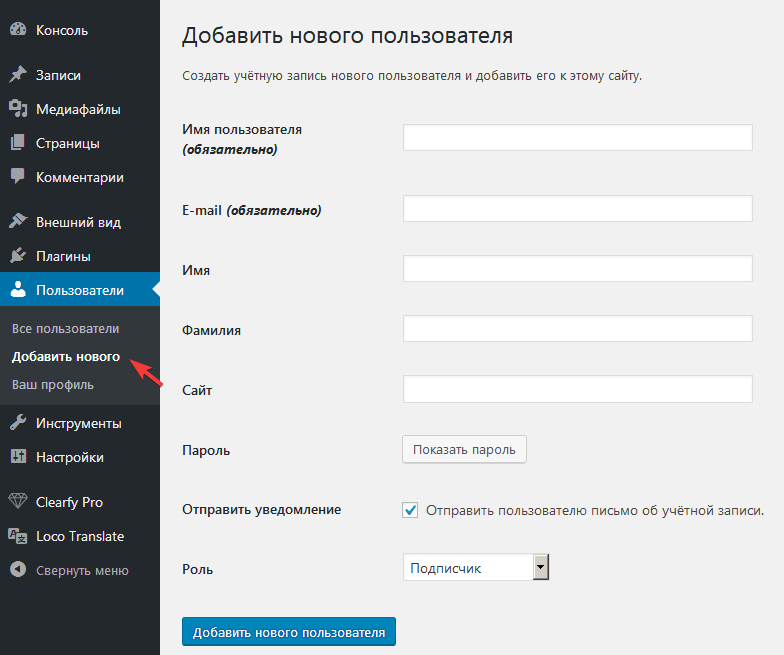 Наблюдать можно будет следующее:
Наблюдать можно будет следующее:
- Сайт по прежнему адресу будет недоступен. Поэтому все ссылки, которые были оставлены, например ,в соцсетях, станут нерабочими. Чтобы сделать их рабочими, можно организовать перенаправление со старого домена на новый. Но это уже тема отдельно статьи.
- Если у сайта есть какой-то прогресс в продвижении в поиске, то после смены домена, он будет потерян. Тяжело спрогнозировать, как поисковик будет ранжировать этот же сайт по новому домену. Поэтому не рекомендуется менять домен, когда сайт уже давно индексируется и имеет посещаемость из поиска. Особенно не рекомендуется делать это новичкам, которые ещё не понимают полностью принцип индексирования поисковиками.
- Если сайт был зарегистрирован где-либо, в каких-то сервисах по доменному имени, то регистрацию придётся пройти заново.
Последствия достаточно серьёзные. Поэтому изменять доменное имя следует только в крайнем случае. Не следует выполнять эту процедуру в случае, если просто захотелось новый домен, ведь для сайта и его продвижения это достаточно болезненно.
Также по этой теме:
← Предыдущая запись
Следующая запись →
Как создать блог. Видео Уроки WordPress © 2023 | Оставляя комментарий на сайте или используя форму обратной связи, вы соглашаетесь с правилами обработки персональных данных.
Измените доменное имя вашего веб-сайта WordPress
Опубликовано в Производительность, WordPress Автор: Abe Selig
Последнее обновление 7 июня 2022 г. сайт — не рекомендуется. Однако для этого есть веские причины, и если возникнет необходимость, вы захотите выполнить работу правильно.
К счастью, процесс на самом деле удивительно прост, если вы просто меняете основной URL-адрес WordPress. Хотя вам нужно будет изменить некоторые настройки WordPress в двух разных местах, с каждым будет легко справиться.
В этом посте мы рассмотрим, как изменить существующее доменное имя в WordPress, а также коснемся некоторых важных советов, как сделать это успешно.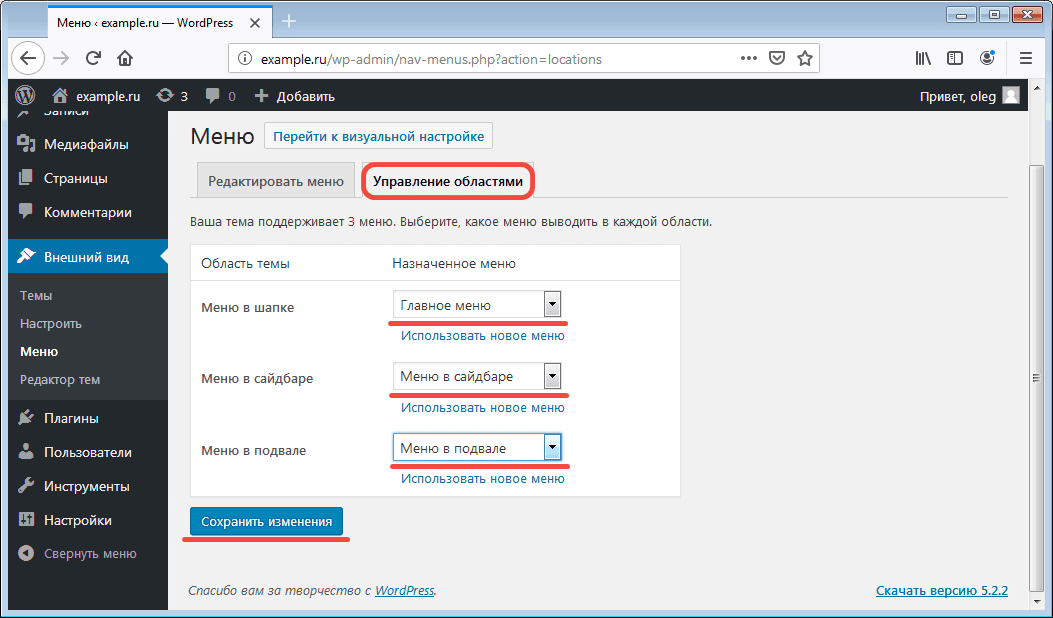 Давайте начнем!
Давайте начнем!
Зачем вам менять доменное имя?
Стоит изучить некоторые причины, по которым вы можете изменить свой домен. Вот несколько распространенных примеров:
- Вы изменили название своей компании . Конечно, если вы измените название своей компании в связи с приобретением или изменением направления деятельности, вы захотите, чтобы ваш веб-сайт тоже изменился. . Когда ваше доменное имя совпадает с названием вашей компании, клиентам будет легче вас найти.
- Вы проводите ребрендинг . Если вы хотите привлечь новую или другую клиентуру, вы можете подумать об обновленном доменном имени, которое лучше отражает ваш имидж. Новое имя, которое соответствует голосу вашего бренда, также может помочь в маркетинговых усилиях.
- Вы хотите изменить расширение своего домена — Даже если вы хотите изменить только расширение своего домена, вам необходимо зарегистрировать новое имя. Например, если вы начали с веб-сайта .
 org, но хотите перейти на URL-адрес сайта .com, чтобы вселить уверенность, это руководство для вас.
org, но хотите перейти на URL-адрес сайта .com, чтобы вселить уверенность, это руководство для вас.
Вам нужно приобрести новое доменное имя?
Прежде чем вы сможете перенести свой сайт WordPress со старого домена, вам необходимо приобрести новое доменное имя. Этот процесс легче сказать, чем сделать.
Во-первых, вам необходимо зарезервировать новое доменное имя через регистратора доменных имен. Хотя стоимость незначительна (часто менее 20 долларов в год), выбор эффективного и доступного доменного имени для вашего бренда может занять много времени.
Более того, если вы заключили долгосрочный контракт на свой исходный домен, вы можете в конечном итоге заплатить за два домена на определенный период. Однако рекомендуется иметь оба домена в течение как минимум шести месяцев, так как клиенты все равно могут попытаться посетить ваш исходный сайт. Вы можете перенаправить их со своего старого адреса на новый, используя переадресацию 301.
В конце концов вы захотите удалить свой исходный домен, отменив свой план.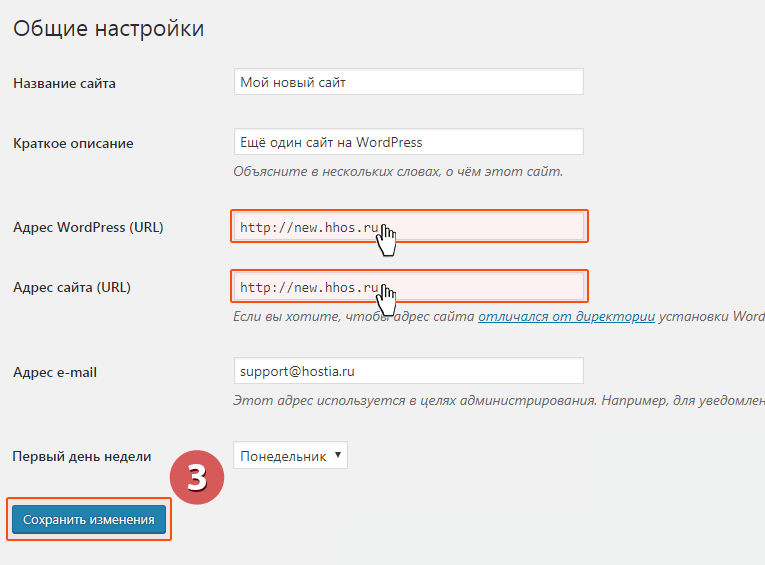 Помните, что вам также придется обновить свой URL-адрес WordPress на всех платформах социальных сетей, визитных карточках, вывесках и других веб-сайтах.
Помните, что вам также придется обновить свой URL-адрес WordPress на всех платформах социальных сетей, визитных карточках, вывесках и других веб-сайтах.
Теперь, когда вы понимаете детали изменения доменного имени, давайте посмотрим на функцию изменения URL-адреса WordPress.
Как изменить доменное имя?
Итак, как изменить доменное имя? Как мы уже говорили, изменение основного доменного имени вашего веб-сайта WordPress — это не то, что вы должны делать легкомысленно. Однако, когда вы оказываетесь в такой ситуации, процесс включает всего несколько шагов:
- Доступ Получите доступ к панели управления WordPress и измените URL-адрес своего веб-сайта на экране «Настройки WordPress » > «Общие ».
- Обновите файл wp-config.php или файл конфигурации wp, чтобы отразить изменения.
- Убедитесь, что изменение или переименование домена было выполнено правильно.
Сам процесс относительно прост, хотя есть некоторые аспекты, которые требуют некоторых технических знаний.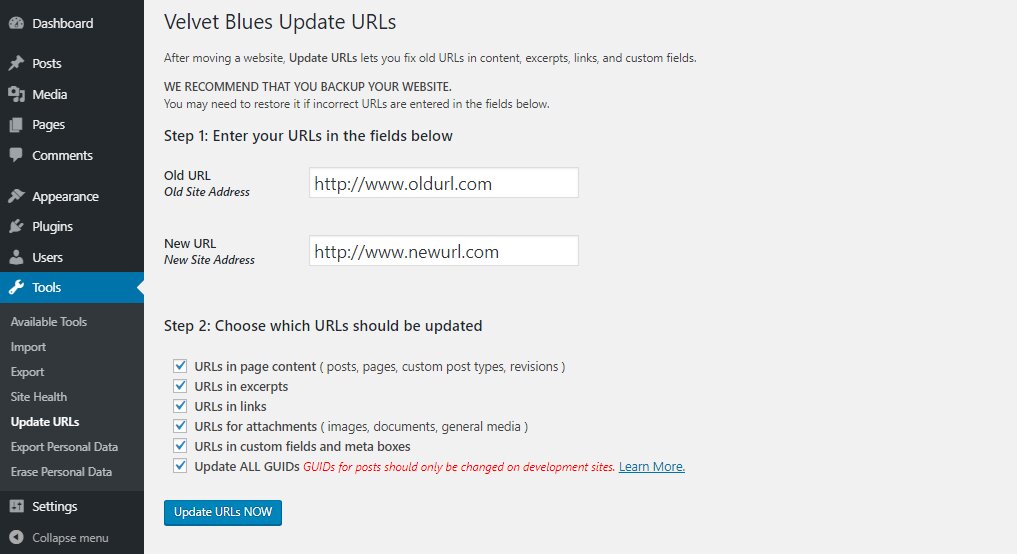 Мы рассмотрим их в следующих нескольких разделах, но не волнуйтесь — мы проведем вас через каждый шаг.
Мы рассмотрим их в следующих нескольких разделах, но не волнуйтесь — мы проведем вас через каждый шаг.
Изменение вашего домена в WordPress
Прежде чем вы с головой погрузитесь в изменение основного доменного имени вашего веб-сайта, вы должны иметь в виду несколько соображений. Небольшая подготовка необходима, чтобы убедиться, что процесс проходит как можно более гладко. Одна ошибка может вывести из строя весь ваш веб-сайт, но приведение в порядок своих ресурсов и знаний перед началом работы поможет вам избежать этого сценария.
Например, вам нужно сделать полную резервную копию вашего веб-сайта, прежде чем шевельнуть пальцем. Таким образом, если произойдет самое худшее, вы сможете откатить свои изменения до чистой конфигурации и начать заново.
Кроме того, для некоторых из этих шагов вам потребуется использовать клиент протокола передачи файлов (FTP). Это способ получить доступ к вашему серверу прямо с вашего рабочего стола, и, хотя он прост в использовании, он требует обучения.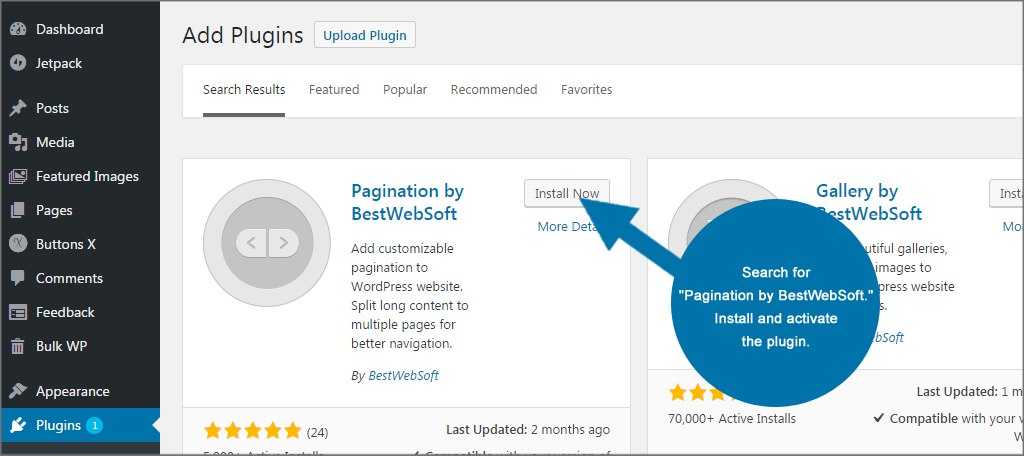 Таким образом, вам нужно загрузить подходящий клиент (мы рекомендуем FileZilla) и освежить свои навыки работы с FTP.
Таким образом, вам нужно загрузить подходящий клиент (мы рекомендуем FileZilla) и освежить свои навыки работы с FTP.
Кроме того, вам понадобятся учетные данные вашего сервера для входа через FTP. Обычно их можно найти в панели администратора вашего хостинг-провайдера.
Наконец, мы предполагаем, что у вас уже есть собственное доменное имя, и вы подготовили его, указав правильные серверы имен. Если нет, вы должны убедиться, что с этим разобрались, прежде чем делать что-либо еще.
Как изменить доменное имя
Теперь, когда подготовительная работа завершена, давайте приступим к делу! Вот три шага, которые вам нужно выполнить, чтобы изменить исходное доменное имя вашего сайта WordPress.
Шаг 1: Измените URL-адрес в WordPress
Ваша первая задача — физически изменить URL вашего сайта в WordPress. Тем не менее, этот шаг сопровождается предупреждением. После того, как вы сохраните изменения, серверная часть вашего сайта будет недоступна, пока вы не выполните оставшуюся часть этой процедуры.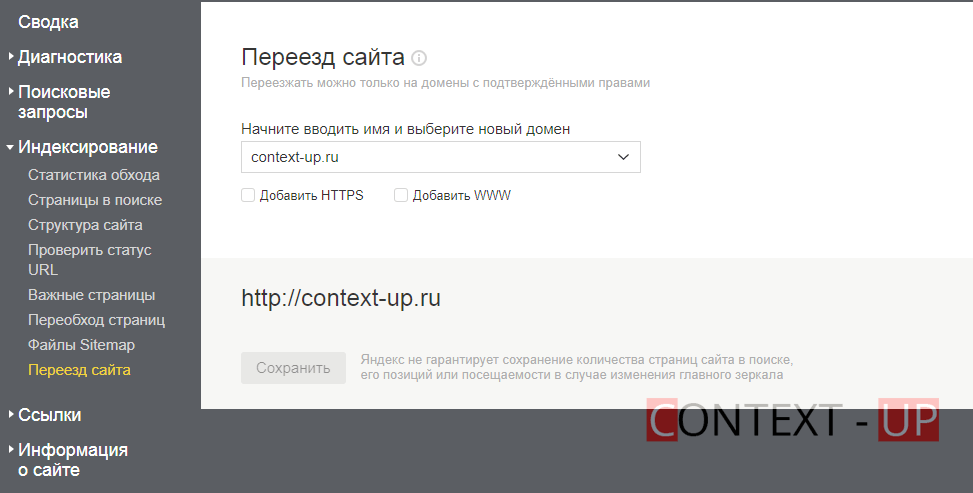
Для начала войдите в WordPress и перейдите к экрану General > Settings :
Этот экран содержит глобальные настройки для вашего сайта WordPress. Нас интересуют следующие поля: Адрес WordPress (URL) 9.0051 и Адрес сайта (URL) :
Для URL-адреса изменения WordPress просто введите новый адрес в оба этих поля и нажмите Сохранить изменения . Как мы уже упоминали, это сделает ваш сайт временно недоступным.
Шаг 2. Настройка постоянной переадресации и уведомление поисковых систем об изменении
Этот последний шаг больше похож на «очистку». Даже после того, как ваш домен будет успешно изменен, у вас будет много ссылок в вашем контенте и в Интернете, которые указывают на ваш предыдущий адрес. К счастью, вы можете навсегда перенаправить эти ссылки на свой новый домен. 9(.*)$ http://www.example.COM/$1 [R=301,L]
Опять же, заполнитель URL-адреса WordPress должен быть изменен, чтобы отразить ваш новый домен.
Когда вы закончите с этим, последняя задача — сообщить Google, что вы обновили свой домен.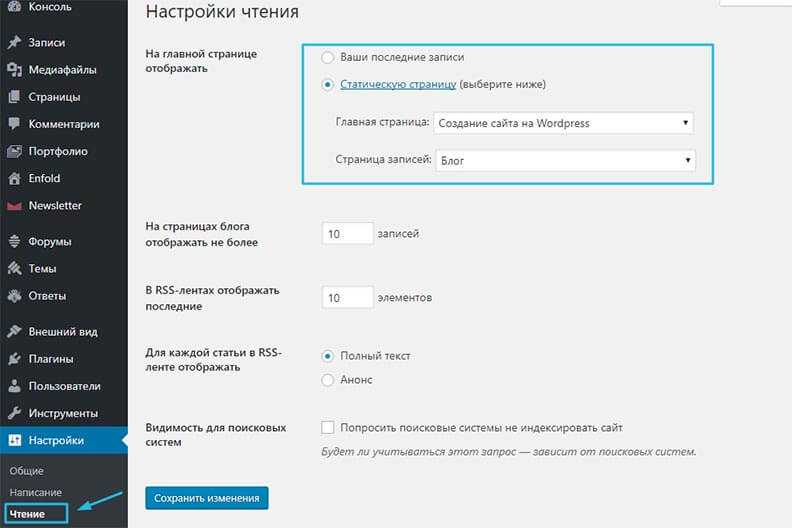 Процесс переименования домена прост в Google Search Console и займет всего несколько минут.
Процесс переименования домена прост в Google Search Console и займет всего несколько минут.
Получите поддержку по более распространенным вопросам WordPress от WP Engine
Конечно, такая важная задача, как смена доменного имени, требует уверенности в вашем сайте, а также в вашем хостинг-провайдере. WP Engine является лидером на рынке надежного хостинга WordPress, и, более того, наша команда поддержки просто великолепна!
Есть много задач, связанных с WordPress, к которым вы, возможно, не знаете, как подступиться, но помощь всегда под рукой. У нас есть специальный Ресурсный центр, битком набитый полезными статьями (как и эта), к которым вы можете получить доступ, когда вам это нужно. Проверьте это сегодня!
Измените доменное имя вашего веб-сайта WordPress
Опубликовано в Performance, WordPress Автор: Abe Selig
Последнее обновление 7 июня 2022 г. Сайт на WordPress – не рекомендуется. Однако для этого есть веские причины, и если возникнет необходимость, вы захотите выполнить работу правильно.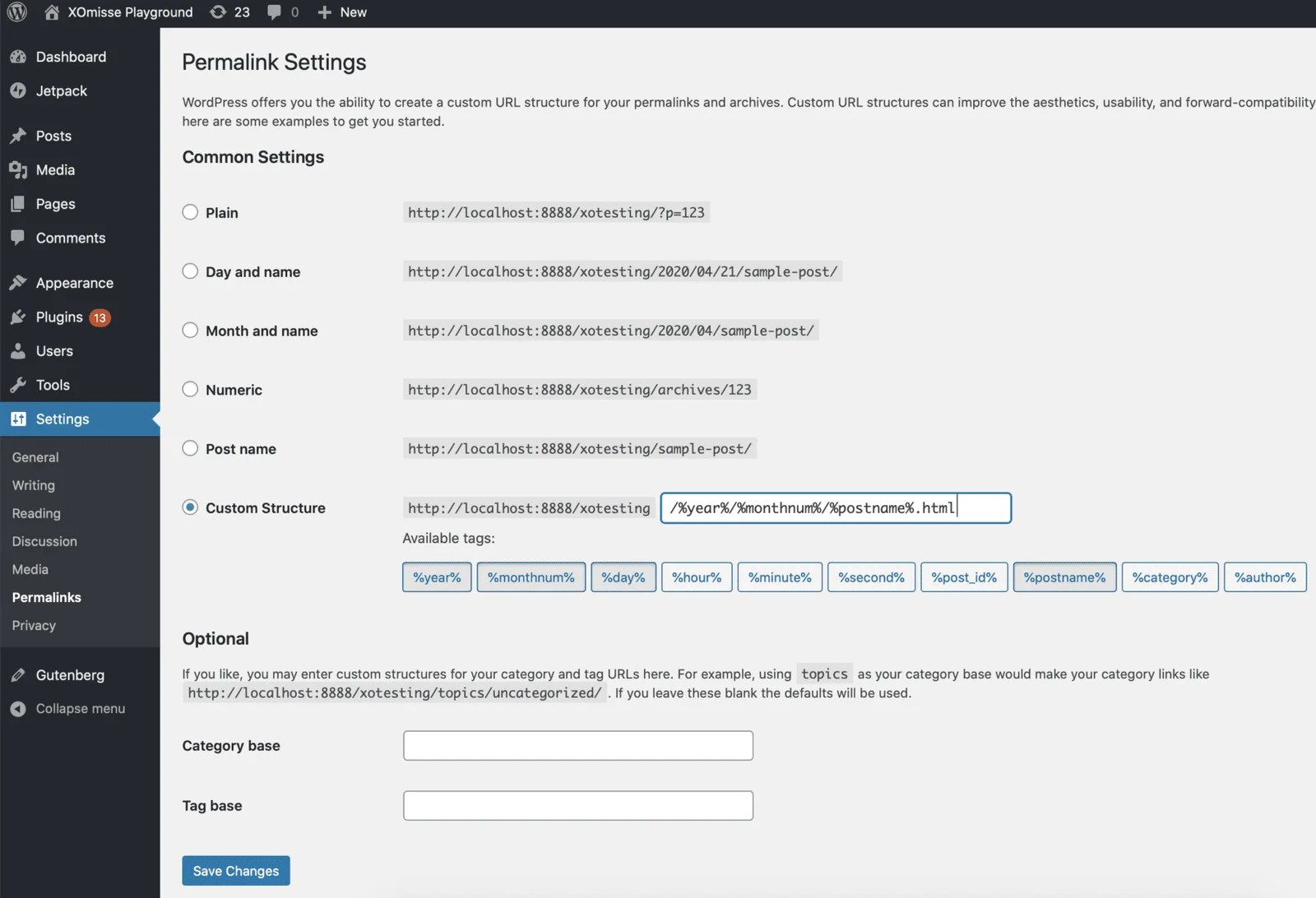
К счастью, процесс на самом деле удивительно прост, если вы просто меняете основной URL-адрес WordPress. Хотя вам нужно будет изменить некоторые настройки WordPress в двух разных местах, с каждым будет легко справиться.
В этом посте мы рассмотрим, как изменить существующее доменное имя в WordPress, а также коснемся некоторых важных советов, как сделать это успешно. Давайте начнем!
Зачем вам менять доменное имя?
Стоит изучить некоторые причины, по которым вы можете изменить свой домен. Вот несколько типичных примеров:
- Вы изменили название своей компании . Конечно, если вы измените название своей компании в связи с приобретением или изменением направления деятельности, вы захотите, чтобы ваш веб-сайт тоже изменился. Когда ваше доменное имя совпадает с названием вашей компании, клиентам будет легче вас найти.
- Вы проводите ребрендинг . Если вы хотите привлечь новую или другую клиентуру, вы можете подумать об обновленном доменном имени, которое лучше отражает ваш имидж.
 Новое имя, которое соответствует голосу вашего бренда, также может помочь в маркетинговых усилиях.
Новое имя, которое соответствует голосу вашего бренда, также может помочь в маркетинговых усилиях. - Вы хотите изменить расширение своего домена . Даже если вы хотите изменить только расширение своего домена, вам необходимо зарегистрировать новое имя. Например, если вы начали с веб-сайта .org, но хотите перейти на URL-адрес сайта .com, чтобы вселить уверенность, это руководство для вас.
Вам нужно приобрести новое доменное имя?
Прежде чем вы сможете перенести свой сайт WordPress со старого домена, вам необходимо приобрести новое доменное имя. Этот процесс легче сказать, чем сделать.
Во-первых, вам необходимо зарезервировать новое доменное имя через регистратора доменных имен. Хотя стоимость незначительна (часто менее 20 долларов в год), выбор эффективного и доступного доменного имени для вашего бренда может занять много времени.
Более того, если вы заключили долгосрочный контракт на свой исходный домен, вы можете в конечном итоге заплатить за два домена на определенный период.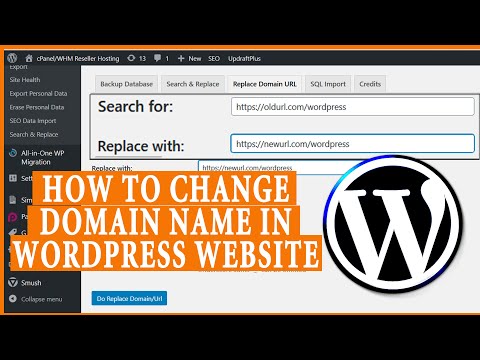 Однако рекомендуется иметь оба домена в течение как минимум шести месяцев, так как клиенты все равно могут попытаться посетить ваш исходный сайт. Вы можете перенаправить их со своего старого адреса на новый, используя переадресацию 301.
Однако рекомендуется иметь оба домена в течение как минимум шести месяцев, так как клиенты все равно могут попытаться посетить ваш исходный сайт. Вы можете перенаправить их со своего старого адреса на новый, используя переадресацию 301.
В конце концов вы захотите удалить свой исходный домен, отменив свой план. Помните, что вам также придется обновить свой URL-адрес WordPress на всех платформах социальных сетей, визитных карточках, вывесках и других веб-сайтах.
Теперь, когда вы понимаете детали изменения доменного имени, давайте посмотрим на функцию изменения URL-адреса WordPress.
Как изменить доменное имя?
Итак, как изменить доменное имя? Как мы уже говорили, изменение основного доменного имени вашего веб-сайта WordPress — это не то, что вы должны делать легкомысленно. Однако, когда вы оказываетесь в такой ситуации, процесс включает всего несколько шагов:
- Доступ Получите доступ к панели управления WordPress и измените URL-адрес своего веб-сайта на экране «Настройки WordPress » > «Общие ».

- Обновите файл wp-config.php или файл конфигурации wp, чтобы отразить изменения.
- Убедитесь, что изменение или переименование домена было выполнено правильно.
Сам процесс относительно прост, хотя есть некоторые аспекты, которые требуют некоторых технических знаний. Мы рассмотрим их в следующих нескольких разделах, но не волнуйтесь — мы проведем вас через каждый шаг.
Изменение вашего домена в WordPress
Прежде чем вы с головой погрузитесь в изменение основного доменного имени вашего веб-сайта, вы должны иметь в виду несколько соображений. Небольшая подготовка необходима, чтобы убедиться, что процесс проходит как можно более гладко. Одна ошибка может вывести из строя весь ваш веб-сайт, но приведение в порядок своих ресурсов и знаний перед началом работы поможет вам избежать этого сценария.
Например, вам нужно сделать полную резервную копию вашего веб-сайта, прежде чем шевельнуть пальцем. Таким образом, если произойдет самое худшее, вы сможете откатить свои изменения до чистой конфигурации и начать заново.
Кроме того, для некоторых из этих шагов вам потребуется использовать клиент протокола передачи файлов (FTP). Это способ получить доступ к вашему серверу прямо с вашего рабочего стола, и, хотя он прост в использовании, он требует обучения. Таким образом, вам нужно загрузить подходящий клиент (мы рекомендуем FileZilla) и освежить свои навыки работы с FTP.
Кроме того, вам понадобятся учетные данные вашего сервера для входа через FTP. Обычно их можно найти в панели администратора вашего хостинг-провайдера.
Наконец, мы предполагаем, что у вас уже есть собственное доменное имя, и вы подготовили его, указав правильные серверы имен. Если нет, вы должны убедиться, что с этим разобрались, прежде чем делать что-либо еще.
Как изменить доменное имя
Теперь, когда подготовительная работа завершена, давайте приступим к делу! Вот три шага, которые вам нужно выполнить, чтобы изменить исходное доменное имя вашего сайта WordPress.
Шаг 1: Измените URL-адрес в WordPress
Ваша первая задача — физически изменить URL вашего сайта в WordPress. Тем не менее, этот шаг сопровождается предупреждением. После того, как вы сохраните изменения, серверная часть вашего сайта будет недоступна, пока вы не выполните оставшуюся часть этой процедуры.
Тем не менее, этот шаг сопровождается предупреждением. После того, как вы сохраните изменения, серверная часть вашего сайта будет недоступна, пока вы не выполните оставшуюся часть этой процедуры.
Для начала войдите в WordPress и перейдите к экрану General > Settings :
Этот экран содержит глобальные настройки для вашего сайта WordPress. Нас интересуют следующие поля: Адрес WordPress (URL) 9.0051 и Адрес сайта (URL) :
Для URL-адреса изменения WordPress просто введите новый адрес в оба этих поля и нажмите Сохранить изменения . Как мы уже упоминали, это сделает ваш сайт временно недоступным.
Шаг 2. Настройка постоянной переадресации и уведомление поисковых систем об изменении
Этот последний шаг больше похож на «очистку». Даже после того, как ваш домен будет успешно изменен, у вас будет много ссылок в вашем контенте и в Интернете, которые указывают на ваш предыдущий адрес. К счастью, вы можете навсегда перенаправить эти ссылки на свой новый домен.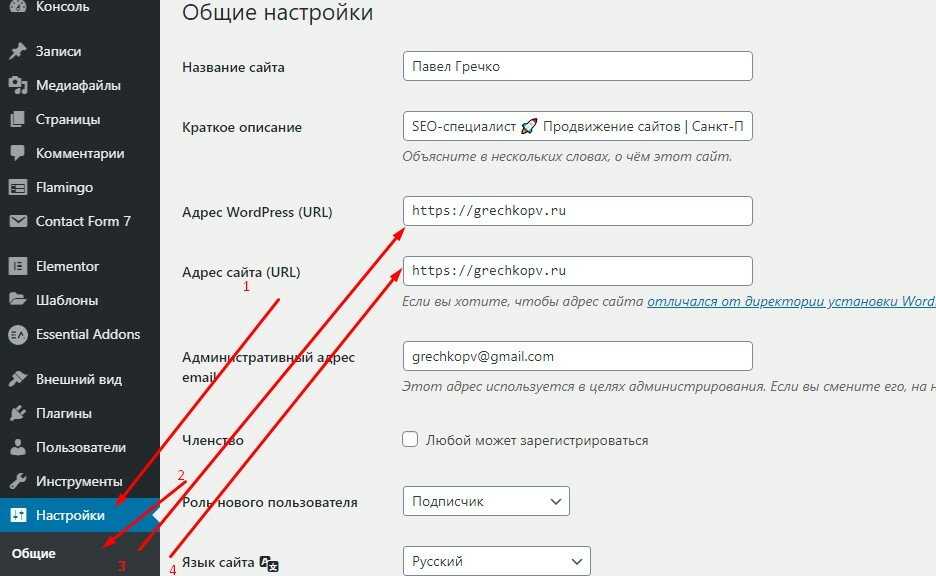

 www.misha.blog$
RewriteRule (.*)$ https://misha.agency/$1 [R=301,L]
www.misha.blog$
RewriteRule (.*)$ https://misha.agency/$1 [R=301,L]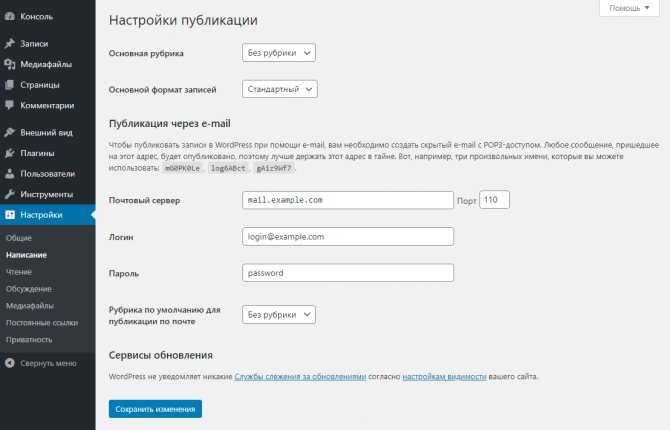
 Поэтому нужно зарегистрировать новый домен и уже потом переместить на него сайт. На каждом хостинге процедура регистрации домена будет разной. Сделать это нужно так же, как происходила регистрация первого домена.
Поэтому нужно зарегистрировать новый домен и уже потом переместить на него сайт. На каждом хостинге процедура регистрации домена будет разной. Сделать это нужно так же, как происходила регистрация первого домена.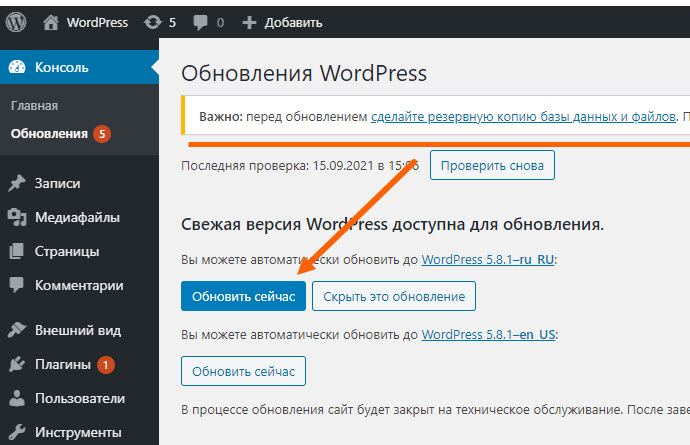 Даже если до этого сайт работал по HTTPs, указывать новый домен нужно с HTTP – ведь SSL-сертификат на него ещё не получен.
Даже если до этого сайт работал по HTTPs, указывать новый домен нужно с HTTP – ведь SSL-сертификат на него ещё не получен.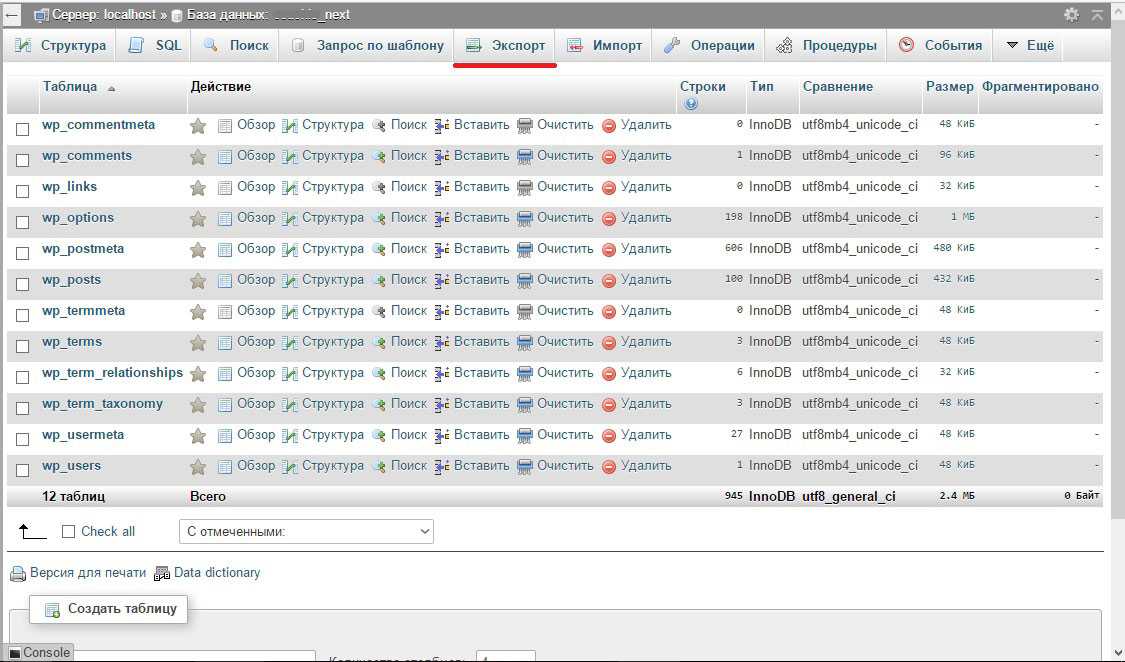 org, но хотите перейти на URL-адрес сайта .com, чтобы вселить уверенность, это руководство для вас.
org, но хотите перейти на URL-адрес сайта .com, чтобы вселить уверенность, это руководство для вас.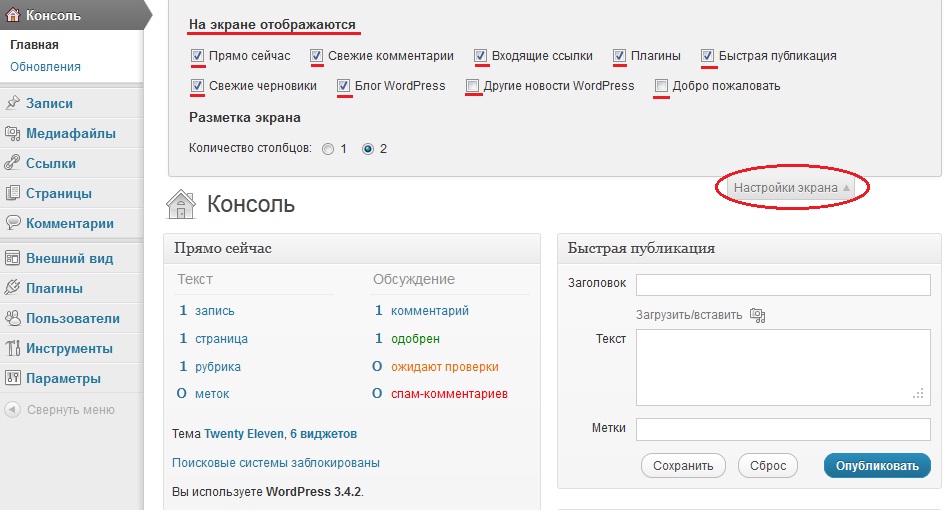 Новое имя, которое соответствует голосу вашего бренда, также может помочь в маркетинговых усилиях.
Новое имя, которое соответствует голосу вашего бренда, также может помочь в маркетинговых усилиях.